outlook邮箱已满的处理方法 outlook2016邮箱满了如何处理
更新时间:2023-09-20 09:26:33作者:runxin
我们在日常使用电脑办公的时候,经常也会用到outlook邮箱工具来进行一些邮件的传输,当然有些用户在长时间使用outlook2016邮箱工具时,由于没有及时清理无用邮件的情况,难免也会遇到邮箱满了的问题,对此outlook2016邮箱满了如何处理呢?在文本中小编就来教大家outlook邮箱已满的处理方法。
具体方法如下:
1.打开Outlook,查看系统提示邮箱快满了的邮件。
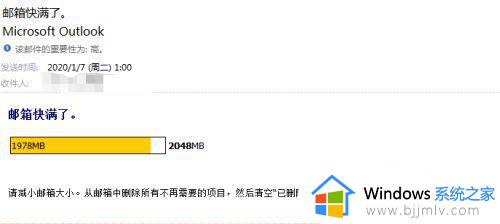
2.点击左上角工具栏中的“文件”选项。
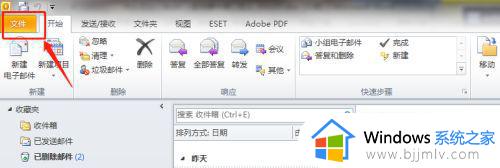
3.点击信息栏中的“清理工具”选项。
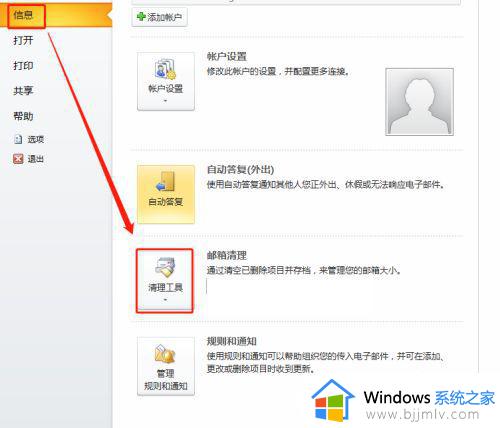
4.在清理工具下拉菜单中选择“存档”选项。
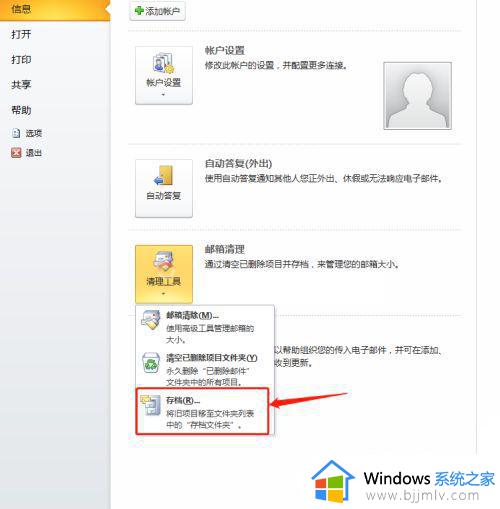
5.在存档设置窗口中选择需要存档的邮件日期,并且勾选此项目不自动存档项目。然后点击确定。
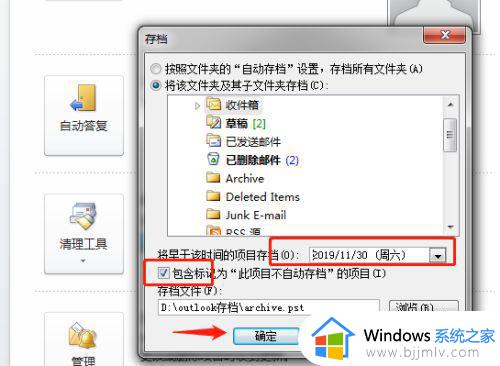
6.点击确定后,即可看到,邮箱空间被释放,Outlook邮箱快满了处理完毕。
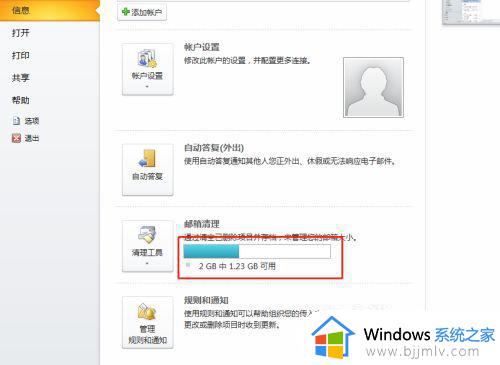
上述就是小编告诉大家的关于outlook邮箱已满的处理方法全部内容了,碰到同样情况的朋友们赶紧参照小编的方法来处理吧,希望本文能够对大家有所帮助。
outlook邮箱已满的处理方法 outlook2016邮箱满了如何处理相关教程
- outlook邮箱满了怎么弄 outlook邮箱满了如何处理
- outlook邮箱满了怎么存档 outlook邮箱空间满如何存档
- outlook收件箱邮件不见了怎么办 outlook看不到以前的邮件处理方法
- outlook邮箱登陆不了怎么办 outlook密码正确却登录不上处理方法
- outlook邮箱扩容设置方法 outlook邮箱容量如何扩大
- qq邮箱收不到邮件怎么回事 qq邮箱搜不到邮件如何处理
- outlook邮箱如何设置自动存档 outlook设置邮箱自动保存的步骤
- outlook怎么登陆qq邮箱 如何在outlook登录qq邮箱
- 手机如何登陆outlook邮箱 怎么用手机登录outlook邮箱
- 怎么开通outlook邮箱账号 如何申请outlook邮箱账号
- 惠普新电脑只有c盘没有d盘怎么办 惠普电脑只有一个C盘,如何分D盘
- 惠普电脑无法启动windows怎么办?惠普电脑无法启动系统如何 处理
- host在哪个文件夹里面 电脑hosts文件夹位置介绍
- word目录怎么生成 word目录自动生成步骤
- 惠普键盘win键怎么解锁 惠普键盘win键锁了按什么解锁
- 火绒驱动版本不匹配重启没用怎么办 火绒驱动版本不匹配重启依旧不匹配如何处理
电脑教程推荐
win10系统推荐